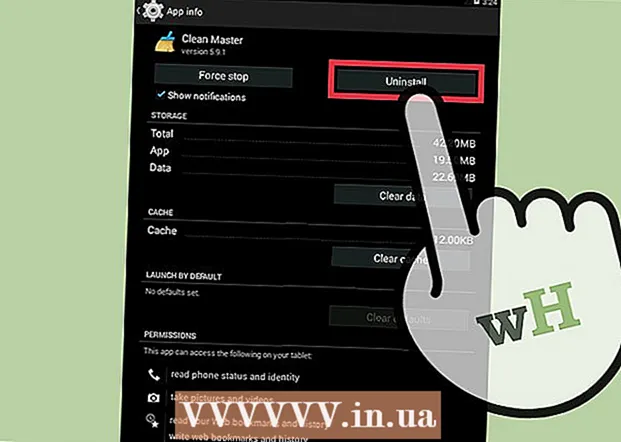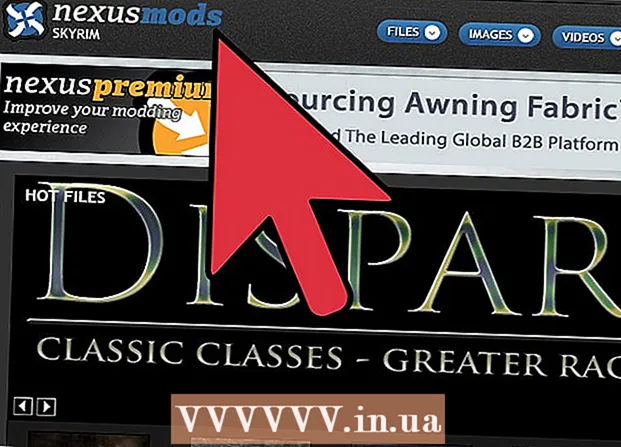ผู้เขียน:
Judy Howell
วันที่สร้าง:
4 กรกฎาคม 2021
วันที่อัปเดต:
1 กรกฎาคม 2024

เนื้อหา
อาจเป็นเรื่องที่น่ารำคาญมากเมื่อคุณพบแบบอักษรที่ดี แต่คุณไม่รู้ว่าจะติดตั้งอย่างไร แบบอักษรสามารถสร้างหรือทำลายบทความได้จากนั้นคุณจะเห็นว่างานนำเสนอมีความสำคัญเพียงใด โชคดีที่การติดตั้งฟอนต์ทำได้ง่ายมาก หากคุณต้องการทราบวิธีติดตั้งแบบอักษรบน Mac โปรดอ่านต่อไป
ที่จะก้าว
วิธีที่ 1 จาก 2: ใช้สมุดแบบอักษร (แนะนำ)
 ดาวน์โหลดแบบอักษรด้วยเครื่องมือค้นหา เปิดเบราว์เซอร์และค้นหา "แบบอักษรฟรี" ค้นหาแบบอักษรที่คุณต้องการในผลการค้นหา ดาวน์โหลดแบบอักษร
ดาวน์โหลดแบบอักษรด้วยเครื่องมือค้นหา เปิดเบราว์เซอร์และค้นหา "แบบอักษรฟรี" ค้นหาแบบอักษรที่คุณต้องการในผลการค้นหา ดาวน์โหลดแบบอักษร 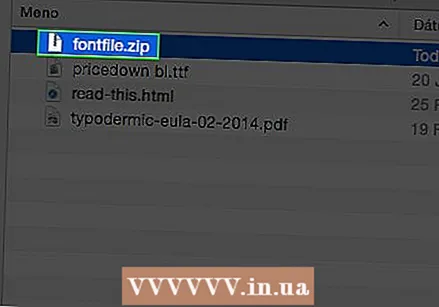 แตกไฟล์ ZIP เมื่อแตกแบบอักษรแล้วฟอนต์จะมีนามสกุล. ttf ซึ่งย่อมาจาก "TrueType ฟอนต์"
แตกไฟล์ ZIP เมื่อแตกแบบอักษรแล้วฟอนต์จะมีนามสกุล. ttf ซึ่งย่อมาจาก "TrueType ฟอนต์"  ดับเบิลคลิกแบบอักษรที่คุณต้องการติดตั้ง ขณะนี้โปรแกรม Font Book จะเปิดขึ้นพร้อมกับแบบอักษร คลิกที่ "ติดตั้งแบบอักษร"
ดับเบิลคลิกแบบอักษรที่คุณต้องการติดตั้ง ขณะนี้โปรแกรม Font Book จะเปิดขึ้นพร้อมกับแบบอักษร คลิกที่ "ติดตั้งแบบอักษร" 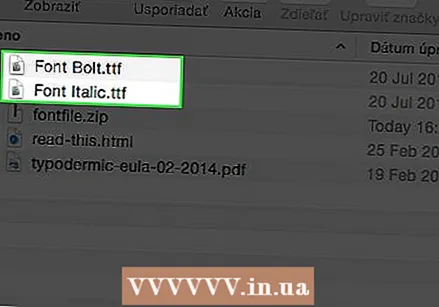 ติดตั้งฟอนต์หลายรูปแบบ บางครั้งคุณต้องติดตั้งตัวแปรตัวหนาหรือตัวเอียงแยกกันโดยทำในลักษณะเดียวกับที่อธิบายไว้ข้างต้น
ติดตั้งฟอนต์หลายรูปแบบ บางครั้งคุณต้องติดตั้งตัวแปรตัวหนาหรือตัวเอียงแยกกันโดยทำในลักษณะเดียวกับที่อธิบายไว้ข้างต้น  รีสตาร์ทคอมพิวเตอร์หากแบบอักษรไม่ปรากฏขึ้นโดยอัตโนมัติ
รีสตาร์ทคอมพิวเตอร์หากแบบอักษรไม่ปรากฏขึ้นโดยอัตโนมัติ
วิธีที่ 2 จาก 2: ติดตั้งด้วยตนเอง
 ดาวน์โหลดแบบอักษรด้วยเครื่องมือค้นหา เปิดเบราว์เซอร์และค้นหา "แบบอักษรฟรี" ค้นหาแบบอักษรที่คุณต้องการในผลการค้นหา ดาวน์โหลดแบบอักษร
ดาวน์โหลดแบบอักษรด้วยเครื่องมือค้นหา เปิดเบราว์เซอร์และค้นหา "แบบอักษรฟรี" ค้นหาแบบอักษรที่คุณต้องการในผลการค้นหา ดาวน์โหลดแบบอักษร 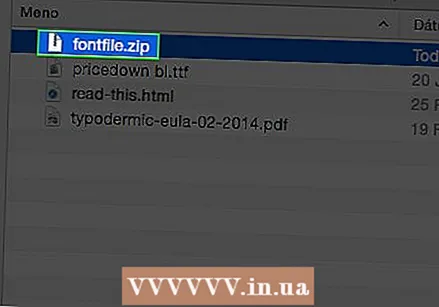 แตกไฟล์ ZIP เมื่อแตกแบบอักษรแล้วฟอนต์จะมีนามสกุล. ttf ซึ่งย่อมาจาก "TrueType ฟอนต์"
แตกไฟล์ ZIP เมื่อแตกแบบอักษรแล้วฟอนต์จะมีนามสกุล. ttf ซึ่งย่อมาจาก "TrueType ฟอนต์"  ลากไฟล์ลงในโฟลเดอร์ Fonts ในไลบรารี
ลากไฟล์ลงในโฟลเดอร์ Fonts ในไลบรารี รีสตาร์ทคอมพิวเตอร์หากแบบอักษรไม่ปรากฏขึ้นโดยอัตโนมัติ
รีสตาร์ทคอมพิวเตอร์หากแบบอักษรไม่ปรากฏขึ้นโดยอัตโนมัติ
เคล็ดลับ
- ระวังอย่าติดตั้งแบบอักษรหนึ่งสองครั้งโดยมีส่วนขยายที่แตกต่างกันเช่น TrueType และ Type 1